In Photoshop CC gibt es verschiedene Möglichkeiten zum Erstellen von Umrissen mithilfe eines Strichs (bei dem es sich im Wesentlichen um einen Rahmen oder Rahmen handelt). Dazu gehören das Erstellen von Ovalen und Rechtecken mit den Auswahlwerkzeugen, das Erstellen von Freiformkonturen mit den Stiftwerkzeugen oder sogar das Erstellen einer Kontur aus den Details eines Fotos mit einer Farbbereichsauswahl. Wenn Sie Informationen zum Erstellen einer Gliederung aus Text suchen, haben wir ein spezielles Tutorial Hier.
Umrisse aus der Auswahl
In Photoshop CC können Sie mit allen Auswahlwerkzeugen, einschließlich Lasso- und Auswahlwerkzeugen, einen Umriss erstellen. Wenn Sie beispielsweise mit dem Elliptical Marquee Tool einen Kreis zeichnen, können Sie ihn durch Auswahl von. in einen Strich umwandeln Schlaganfall aus dem Menü Bearbeiten.
Video des Tages

Eine rechteckige und elliptische Auswahl, die in Striche umgewandelt wurde.
Bildnachweis: Screenshot mit freundlicher Genehmigung von Adobe.
Das Strichfenster enthält Optionen zum Ändern der Strichbreite, der Strichfarbe und ob der Strich innerhalb, außerhalb oder entlang der Mitte der Auswahllinien angewendet werden soll. Sie haben auch die Möglichkeit, den Mischmodus und die Deckkraft zu ändern, bevor Sie auf klicken OK.
Umrisse von Strichen mit den Stiftwerkzeugen
Eine zweite Möglichkeit, Konturstriche auf einer Leinwand zu erstellen, besteht darin, das Stiftwerkzeug oder das Freiformstiftwerkzeug in der Toolbox zu verwenden. Nachdem Sie das Werkzeug ausgewählt haben, wählen Sie Form in der Optionsleiste. Wählen Keine Füllung aus dem Menü Füllen und ändern Sie dann die Strichfarbe und Strichbreite wie benötigt.
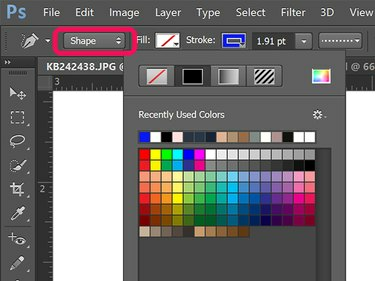
Wählen Sie auch eine Strichfarbe aus der Optionsleiste aus
Bildnachweis: Screenshot mit freundlicher Genehmigung von Adobe.
Wenn Sie mit dem Werkzeug Linien erstellen, wird der angegebene Strich sofort auf der Leinwand angezeigt. Beachten Sie, dass Sie die Optionen ändern können, solange der Strich ausgewählt ist.

Schreiben mit dem Freeform Pen Tool
Bildnachweis: Screenshot mit freundlicher Genehmigung von Adobe.
Um gepunktete oder gestrichelte Linien anstelle von durchgezogenen Linien zu verwenden, klicken Sie auf das Formstrichtyp Menü in der Optionsleiste. Mit den Optionen am unteren Rand dieses Menüs können Sie ändern, wie der Strich am Pfad des Stifts, den Verschlüssen und den Ecken der Linien ausgerichtet wird.
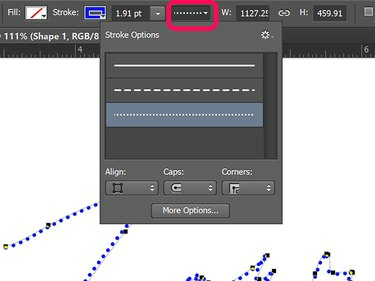
Ändern einer durchgezogenen Linie in eine gepunktete Linie.
Bildnachweis: Screenshot mit freundlicher Genehmigung von Adobe.
Erweiterte Gliederungseffekte
Beim Arbeiten mit Fotos können Striche eine schnelle Möglichkeit sein, Linien abzudunkeln und zu verdicken und Details hervorzuheben. Ein Detail verfolgen mit dem Freiform-Stiftwerkzeug ist eine Möglichkeit, dies zu tun. Wenn Sie jedoch ein ganzes Foto verbessern möchten, versuchen Sie es mit a Farbspektrum Auswahl, verfügbar unter der Wählen Speisekarte.
In diesem Beispiel können wir Farbspektrum um die dunklen Linien in einem Foto auszuwählen, stellen Sie mit einem hohen Grad an. ein Unschärfe.

Wählen Sie Details im Foto mithilfe des Farbbereichs aus.
Bildnachweis: Screenshot mit freundlicher Genehmigung von Adobe.
Nachdem der Farbbereich ausgewählt wurde, können Fotodetails, die in diesen Farbbereich fallen, mithilfe der in Striche umgewandelt werden Schlaganfall Option im Menü Bearbeiten. Klicken Sie vor dem Hinzufügen des Strichs auf Neue Schicht Schaltfläche im Ebenenbedienfeld, sodass der Strich auf einer eigenen Ebene angezeigt wird, ohne das Originalfoto zu beeinträchtigen.
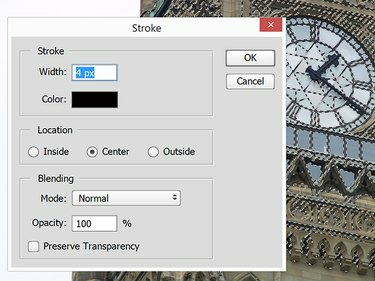
Mit den Auswahllinien wird ein schwarzer 4-Pixel-Strich erzeugt.
Bildnachweis: Screenshot mit freundlicher Genehmigung von Adobe.
Wie Sie sehen, sind die durch den Strich erzeugten Linien viel dunkler als die Linien im Originalfoto allein. Beachten Sie, dass nur die Auswahllinien gezeichnet wurden, nicht der Füllbereich zwischen den Linien.

Der Auswahlstrich wird über das Originalfoto gelegt.
Bildnachweis: Screenshot mit freundlicher Genehmigung von Adobe.
Blenden Sie das Originalfoto aus, indem Sie auf klicken Auge Symbol neben der Hintergrundebene im Ebenenbedienfeld. Das Ergebnis ist eine ziemlich gute Strichzeichnung der Details des Fotos. Das erscheinende Grau kommt von der Auswahl von Teilpixeln, wenn die Farbspektrum wurde ausgewählt. Wenn der Farbbereich Unschärfe reduziert worden wäre, gäbe es weniger Grau oder gar kein Grau.
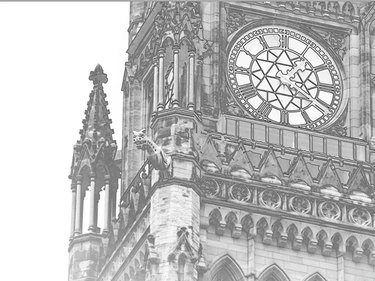
Wenn die ursprüngliche Fotoebene ausgeblendet ist, werden nur die Strichlinien angezeigt.
Bildnachweis: Screenshot mit freundlicher Genehmigung von Adobe.




